安装Docker、VSCode及Dev Containers扩展;2. 在项目根目录创建.devcontainer文件夹并配置Dockerfile和devcontainer.json;3. 点击VSCode左下角绿色按钮打开容器,自动构建环境并进入开发。
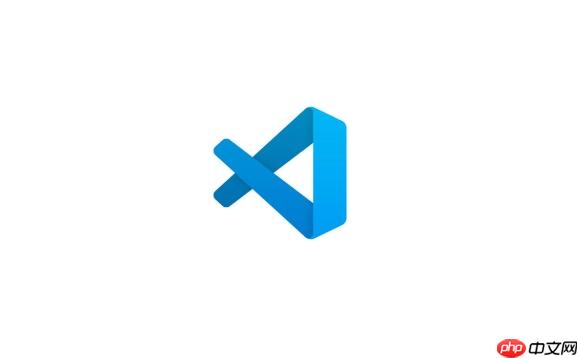
为了在 VSCode 中实现与 Docker 的无缝集成,进行容器内开发和调试,关键是利用 Dev Containers(Development Containers)功能。这一功能由 VSCode 的 Dev Containers 扩展提供,允许你将整个开发环境封装在容器中,真正做到“开箱即用”、环境一致、可复现。
确保本地已安装以下组件:
VSCode 支持通过配置文件自动构建并进入容器环境。你需要在项目根目录下创建 .devcontainer 文件夹,并添加配置文件。
基本结构如下:
.devcontainer/ ├── devcontainer.json └── Dockerfile
示例:Dockerfile
定义开发所需的基础环境,例如 Node.js:FROM node:18-slim <h1>安装常用工具(可选)</h1><p>RUN apt-get update && apt-get install -y \ git \ curl \ vim \ && rm -rf /var/lib/apt/lists/*</p><p>WORKDIR /workspace</p>
示例:devcontainer.json
告诉 VSCode 如何启动容器:
{
"name": "My Dev Container",
"build": {
"dockerfile": "Dockerfile"
},
"workspaceFolder": "/workspace",
"remoteUser": "node",
"customizations": {
"vscode": {
"extensions": [
"dbaeumer.vscode-eslint",
"ms-vscode.node-debug2"
],
"settings": {
"terminal.integrated.shell.linux": "/bin/bash"
}
}
},
"postAttachCommand": "npm install"
}
完成配置后,执行以下步骤:
此时打开的终端显示的是容器内部环境,npm、python、gcc 等命令均来自容器镜像。
调试过程与本地几乎无异,只需注意路径和端口映射。
以 Node.js 应用为例:
{
"version": "0.2.0",
"configurations": [
{
"name": "Launch App in Container",
"type": "node",
"request": "launch",
"program": "/workspace/index.js",
"console": "integratedTerminal",
"cwd": "/workspace"
}
]
}
对于 Python、Go、Java 等语言,只需安装对应调试扩展并配置 launch.json 即可。
基本上就这些。通过 Dev Containers,你可以把开发环境“打包带走”,团队成员不再需要“在我机器上能跑”。容器即开发环境,VSCode 让这一切变得透明而高效。
以上就是如何将VSCode与Docker无缝集成,实现容器内开发和调试?的详细内容,更多请关注php中文网其它相关文章!

每个人都需要一台速度更快、更稳定的 PC。随着时间的推移,垃圾文件、旧注册表数据和不必要的后台进程会占用资源并降低性能。幸运的是,许多工具可以让 Windows 保持平稳运行。

Copyright 2014-2025 https://www.php.cn/ All Rights Reserved | php.cn | 湘ICP备2023035733号